
Xwedan kartên vîdyoyê yên ati radeon 3000 grafîk hewce ne ku ajokerek bingehê saz bikin û, dibe ku, nermalavek din ji bo çêkirina çêkirina performansa xwe zêde bikin. Hûn dikarin pelên pêwîst bi awayên cûda saz bikin, û di vê gotarê de em ê li 4 vebijarkên heyî binêrin.
Agahdariya berî ku ajokar ji bo grafîkên ATI Radeon 3000 saz bikin
Piştî ku ATI ji hêla AMD-ê ve hatibû kirîn, hemî hilberên ku li pêşiya vê hatine berdan û piştgiriya wan berdewam kirin û nûvekirin, piçekî navê xwe diguhezin. Di vê mijarê de, navê "ati radeon 3000 grafîk" li ser "Ati radeon hd 3000 series" e, wê hingê em ê li ser sazkirina ajokerê, bi rastî wekî jêrîn vebêjin.Ji ber ku van adaptên grafîkê pir pir in, ne hêja ye ku li benda nûvekirinên nermalava brandê bin - guhertoya herî dawî bi zêdebûna piştgiriyê ji windows 8. Ji ber vê yekê, heke hûn bikarhêner in Windows 10, operasyona rasterê ya ajokar ne garantî ye.
Method 1: Malpera fermî Amd
Amd ji bo hemî kartên vîdyoyê yên xwe nermalav hilîne, gelo ew modelên herî dawî an yek ji yekemîn e. Ji ber vê yekê, li vir hûn dikarin bi hêsanî pelên pêwîst dakêşin. Ev rêbazê herî ewledar e, ji ber ku gelek caran ajokarên ku ji çavkaniyên nekişandî hatine hilanîn bi vîrusan in.
Herin malpera fermî Amd
- Li ser girêdana li jor rûpelê piştgiriyê ya AmD vekin. Bikaranîna navnîşek hilberê, vebijarka jêrîn hilbijêrin:
Grafîk> Amd Radeon HD> Ati Radeon HD 3000 Series> Model Card Card-a vîdyoyê> "bişîne".
- Rûpelek bi navnîşek pergalên xebitandinê yên piştgirî dê veke. Wekî ku li jor behs kir, guhertoya adapted ji bo Windows 10 ne. Xwediyên wê dikarin nermalava ji bo G8 dakêşin, lê pêşdebiran garantî nade ku ew 100% bi rast dixebite.

Zêdetir, tabloya maqûl bicîh bikin û guhertoya xwestinê ya ajokerê hilbijêrin. Guhertoya domdar tê gotin Suite Nermalava Katalîstan, û tê pêşniyar kirin ku tê pêşniyar kirin ku pir bikarhêneran dakêşin. Lêbelê, di hin rewşan de, dê ajokarê çêtirîn beta tercîh be. Ev guhertoyek nûvekirî ya nermalavê ye ku xeletiyên yekane jêbirin. Hûn dikarin navnîşa xwe bi berfirehkirina "hûrguliyên ajokar" spoiler bibînin.
- Biryara bi guhertoya, li ser bişkoja "Daxistin" bitikîne.
- Sazker dakêşin dakêşin. Heke hewce be, û "saz bikin" cîhê pelên nexşandî biguhezînin.
- Li benda pelên ji bo Unzip bimînin.
- Di rêveberê sazkirina katalîst de ku xuya dike, zimanê navbeynê diyar dike, û bêtir biçin.
- Da ku zû saz bikin, hilbijêrin "saz bikin".
- Pêşîn, riya ku pelrêça ajokar tê saz kirin diyar bike. Tête pêşniyar kirin ku deverek ji hêla xwerû ve bihêle. Piştra, Tîpa Sazkirina Active - "Fast" an "Custom" binihêrin. Dûv re - "next".
- Analîzkirina mîhengê dê bibe.
- Bi celebê sazkirinê ve girêdayî ye, gavên cûda cûda dibin. Bi "Bikarhêner" ve tê xwestin ku sazkirina pêkhateyek din a App SDK Runtime PC-ê betal bike, gava "bilez" ev qonaxa winda ye.
- Bi sersaxiya Peymana Lîsansê bi bişkoja "qebûl" razî be.
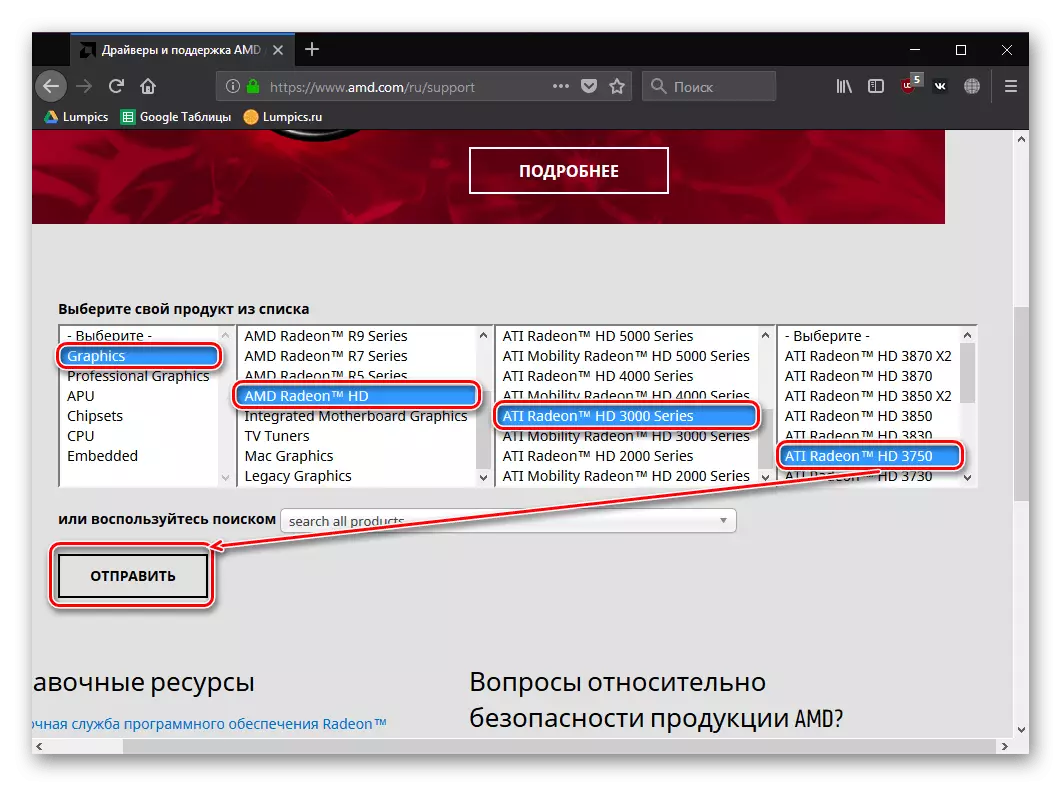
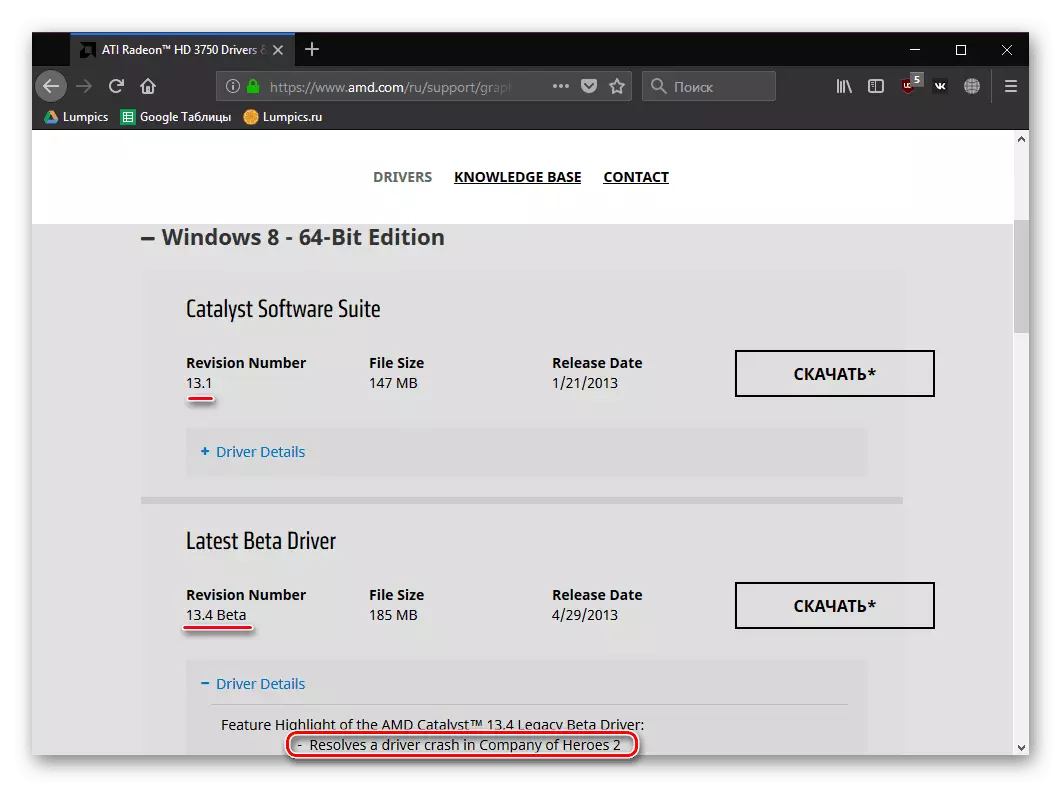



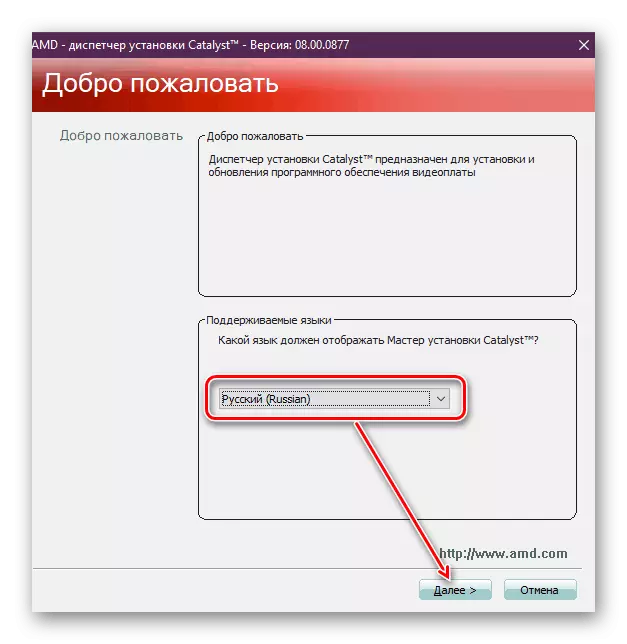

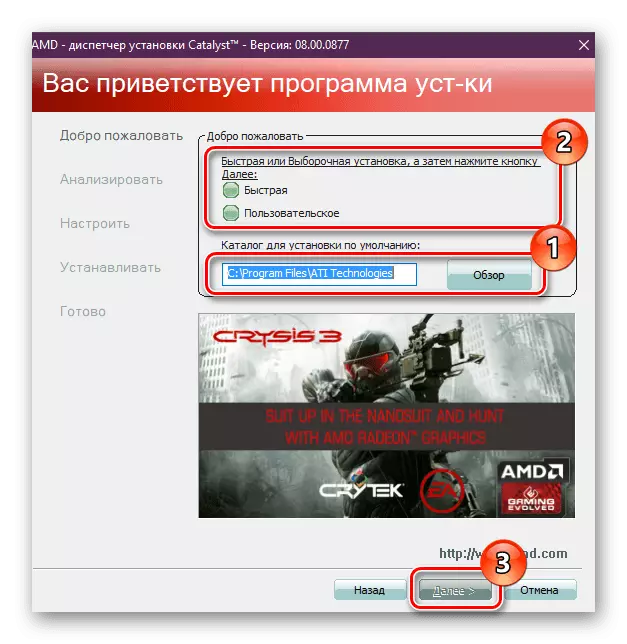
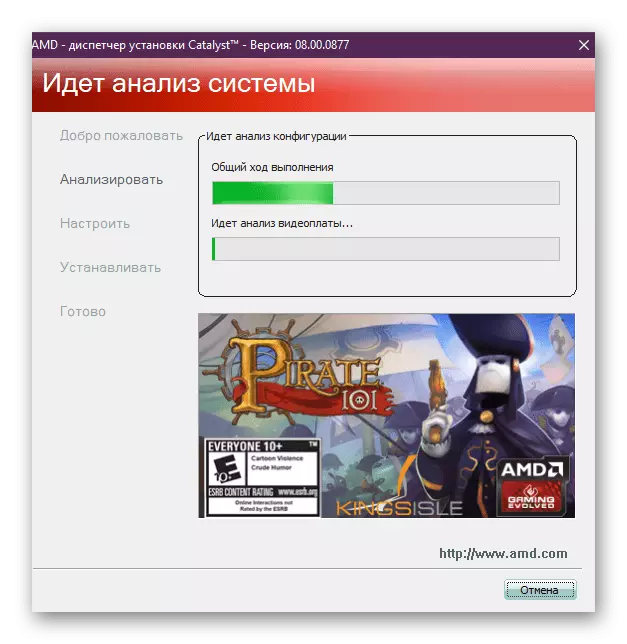

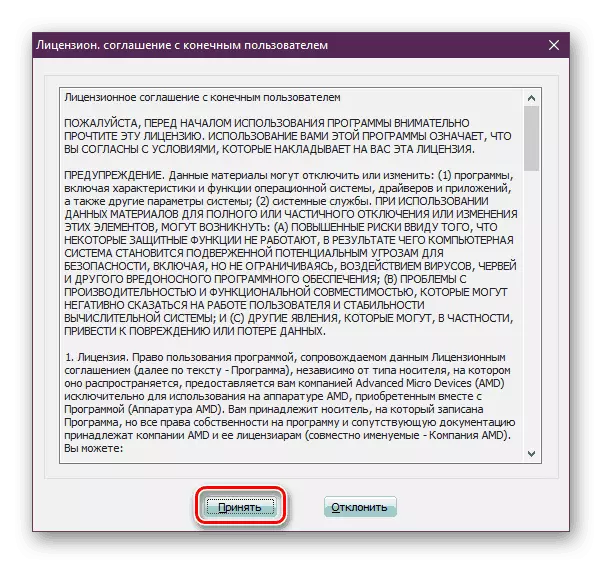
Damezrandina ajokar dê bi katalîstek re çêbibin. Di pêvajoyê de, ekran dê ji bo demek kurt çend caran bixe. Piştî bidawîbûna sazkirinê, komputerê ji nû ve dest pê bike - hûn niha dikarin parameterên karta vîdyoyê bi navgîniya katalîzatoran vegerin an tavilê dest bi karanîna tevahî ya PC bikin.
Method 2: Bernameyên ji bo sazkirina ajokaran
Alternatîfek jorîn ya li ser rêbazê fikirî dê bikaranîna nermalava ji pêşdebirên partiya sêyemîn be. Nermalava wiha sazkirina ajokaran ji bo her hejmarek pêkhatên komputerê û perdeyên computer ên ku hewce ne ku ve girêdayî ne an nûvekirin pêk tîne.
Solutionareseriyek bi taybetî bi taybetî rast e heke hûn kom bibin da ku hûn pergala xebitandinê ji nû ve saz bikin an jî tenê dixwazin beşa nermalavê nûve bikin. Wekî din, ew ne hewce ye ku hemî ajokaran di heman demê de saz bikin - hûn dikarin wê bi bijartî, tenê ji bo karta vîdyoyê bikin.
Di gotarek din de, ji van bernameyan bi hûrgulî tê hesibandin.
Zêdetir bixwînin: Bernameyên ji bo sazkirin û nûvekirina ajokaran
Serlêdanên herî populer ji vê navnîşê çareseriya Driverpack û drivmax in. Tevî vê rastiyê ku prensîba ku bi wan re xebitî ne tevlihev e, dibe ku hin pirsgirêk hebin hin pirsgirêk hene. Ji bo vê kategoriyê, me li ser pêvajoyê ji bo sazkirina ajokaran rêwerz amade kiriye.
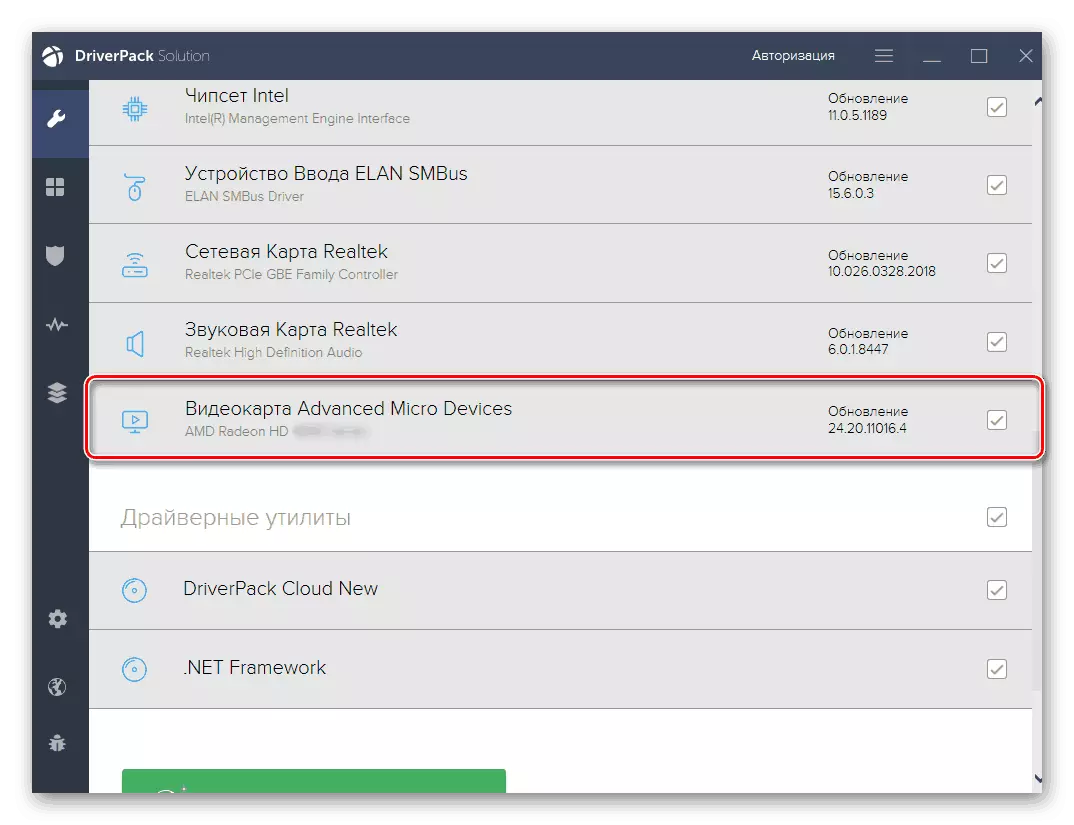
Binêre jî:
Ajokarên sazkirinê bi riya çareseriya drivîk
Ji bo karta vîdyoyê bi rêya Drivermax ajokaran saz bikin
Rêbaza 3: Nasnameya cîhazê
Nasnameya alavên kodek yekta ye ku ji her cîhaza derve û hundur ve hatî destnîşankirin. Nasname bibînin ku hemî di rêveberê cîhazê de hemî hêsan e, û paşê wê bikar bînin da ku ji bo lêgerîna ajokar. Ji bo vê yekê, torê xwedan malperên taybetî bi databasesên berfireh re hene.

Rêyek bi vî rengî bi rastiya ku hûn ne hewce ne hewce ne ku hûn nermalava zêde barkirin. Digel vê yekê, hûn ne hewce ne ku guhertoyek herî dawî ya ku ji hêla malpera amd ve hatî pêşniyar kirin, ku dê dema pirsgirêkên lihevhatinê û pencereyan bikêr be kêrhatî be.
Hûn dikarin fêr bibin ka meriv çawa li ser ID-ê çawa bigerin û dakêşin, di materyalek cuda de li ser girêdana li jêr.
Zêdetir bixwînin: Meriv çawa ajokerek ji hêla ID ve bibînin
Method 4: "Rêvebirê cîhaza"
Bi riya vê pergala pergalê, ne tenê ji bo dîtina nasnameya adapterê grafîkê, lê di heman demê de ji bo sazkirina guhertoya bingehîn a ajokerê saz bikin. Pêdivî ye ku di mîhengê bikarhêner de çareseriya ekranê biguhezîne. Rêbazek wusa kêrhatî ye ji bikarhênerên ku naxwazin pisîkek li ser komputera xwe bixin, lê hewcedariya çareserkirina çareseriya ekranê ye. Li ser karanîna "rêveberê cîhazê" ji bo pêkanîna peywirê, girêdana li jêr bixwînin.
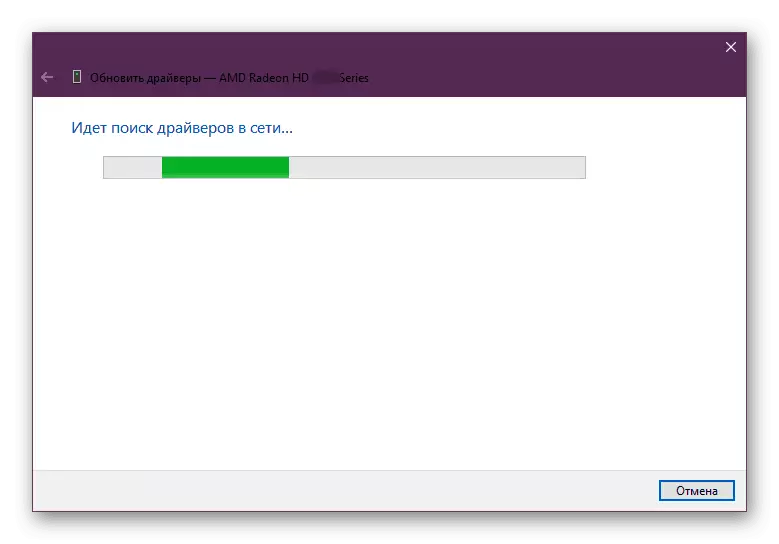
Zêdetir bixwînin: sazkirina ajokerê standard standard
Me 4 rêbazên berdest ji bo sazkirina ajokar ji bo karta vîdyoyê ya ATI Radeon 3000 Grafîk vekir. Yê ku ji we re çêtirîn e hilbijêrin û wê bikar bînin.
